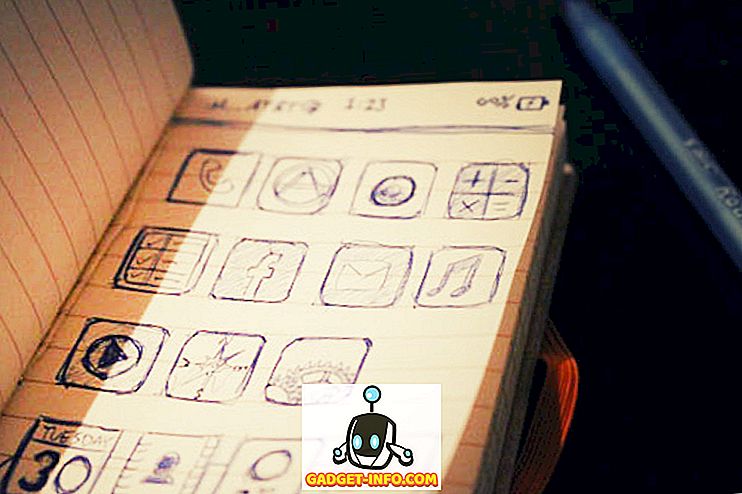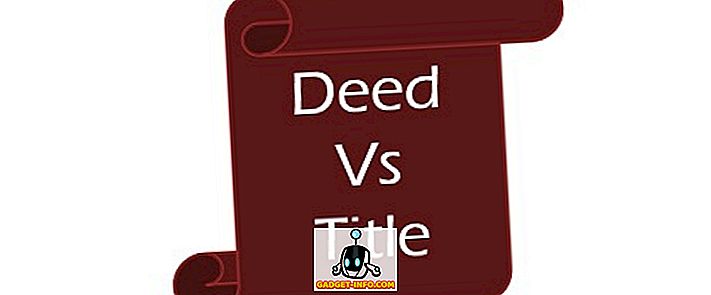Раније сам писао о томе како можете користити Ассигнед Аццесс да ставите Виндовс 8.1 у режим киоска, што у основи дозвољава да се једна апликација покрене на систему и то је то. Одлично је за сваки јавни рачунар на који желите имати висок степен контроле.
Код Виндовса 10, процедура се мало променила и овај чланак ће вам показати како да урадите исту ствар, само са новим корацима. У основи, ви креирате нови локални кориснички налог на Виндовс 10 машини и подесите коју апликацију желите да корисник може да покрене. Апликације могу бити само апликације универзалног Виндовс продавнице, што је мало ограничавајуће. Постоји начин да се дода више од једне апликације и да се користе традиционалне Виндовс апликације (ЕКСЕ програми), али морате користити далеко напреднији и компликованији Виндовс Цонфигуратион Десигнер.
Конфигуришите режим киоска у оперативном систему Виндовс 10
Најлакши начин је да кликнете на Старт, затим Сеттингс, затим Аццоунтс, а затим Фамили & отхер пеопле .

На дну ћете видети одељак под називом Остали људи и линк за подешавање додељеног приступа . Ако на свом рачунару немате још једно подешавање налога, мораћете да кликнете на везу Додај неког другог на ово рачунар .

Ако ваш тренутни налог користи Мицрософт налог, покушаће да вас подстакне да поставите други Мицрософт налог, који неће функционисати за додељени приступ. Уместо тога, кликните на везу која каже да немам информације за пријаву ове особе .

Покушаће да вас натера да направите нови Мицрософт налог, али опет, ми то не желимо. Уместо тога, кликните на Додај корисника без Мицрософт налога на дну.

Дајте рачуну киоска име и лозинку. Такође ћете морати да унесете и савет за лозинку.

Сада кликните на везу Постави додељен приступ и кликните на Изабери налог . Изаберите налог који сте управо креирали и кликните на Изабери апликацију .

То је прилично много. Поново покрените рачунар и пријавите се на нови рачун. Корисник ће моћи само да види да је једна апликација у пуном екрану и ништа друго. Једини начин на који могу да изађу је да притиснете ЦТРЛ + АЛТ + ДЕЛЕТЕ, што ће их одвести на страницу за пријављивање. Овде ће моћи да виде друге корисничке налоге, па се побрините да су сви они осигурани.
На листи апликација недостаје Мицрософт Едге и Интернет Екплорер, тако да је то помало фрустрирајуће. Мислили бисте да ће дозволити барем Едге јер је то производ компаније Мицрософт. Као што сам већ поменуо, ако желите да можете да изаберете сопствени програм и више од једног програма, мораћете да користите Виндовс Цонфигуратион Десигнер, који је компликованији, али дефинитивно изводљив. Ако имате питања, поставите коментар. Уживати!